#gpg --clearsign policy.txt
运行以上命令,生成一个名为report.txt.asc的文件,该文件中除了原文件信息外还包含数字签名信息。
验证文件的数字签名
#gpg --verify policy.txt.asc
在电子邮件中使用gunpg
在mutt中使用gnupg
gnupg用的最多的地方,还是在收发邮件的过程中。这里以mutt作为邮件客户端来举例。mutt对gnupg支持的非常好,并且如果你不做任何设置,它会自动到.gnupg目录下调用公钥和密钥。
1、发信
写完一封信,在发出之前,可以使用下列功能: 通过按“esc+k”键可以添加gpg文档,按照提示输入公钥id号,如0b383904,或者直接回车从钥匙圈上选择。
2、阅读电子邮件
当你收到一封朋友寄来的加密阅读电子邮件时,mutt会在邮件索引页中,用p表示是加密过的信件,用s表明有签名。 要打开一封p标志的信时,mutt提示先输入使用密钥的口令。口令输入正确,mutt用密钥自动解密该邮件。当你关闭mutt,下次再看这封邮件时,需要再次输入口令和解密过程。 打开一封s标志的信,mutt自动匹配钥匙库里面的公钥,显示信件内容的同时也显示签名信息。
图形化电子邮件ximin下使用gunpg
ximin下使用gunpg界面如图 6 。
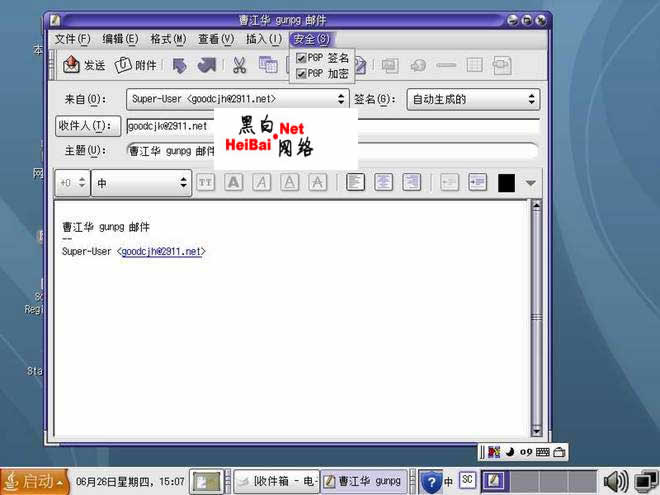
常见问题:
当您给电子邮件添加一个加密签名时,您可能会看到下面的错误:
failed to gpg sign: broken pipe
gpg: skipped ’’: secret key not available
gpg: signing failed: secret key not available要更正此错误,请执以下步骤:
打开以下文件:$home/.gnupg/gpg.conf
注释掉以下行:use-agent
总结:gunpg作为一个开源并且免费的加密和数字签名软件已经存在多年。它不但可以为企业、个人之间的重要信息提供加密保护,还可以为出版的软件、内核等电子产品进行数字签名,防止产品被篡改,最大程度地保障信息安全。 对于unix用户来说,对信息安全的要求相对更高,gunpg更值得在unix用户中推广和应用。
有用参考资料:
gunpg加密技术中可以研究讨论之处极多,这里只对 gnupg 蜻蜓点水地介绍了一下。如果你想深入了解这方面的知识,可以参看下面的资料。
在线的文档
gpg –h ##可以显示gnupg 命令和选项的快捷参考。
有用的网站:
http://www.gnupg.org — gnupg 网站,其中有到最新 gnupg 发行版本、通俗易懂的用户指南、以及其它加密资源的链接。
相关书籍:
pgp &gpg ,作者michael w. lucas;no starch press出版。
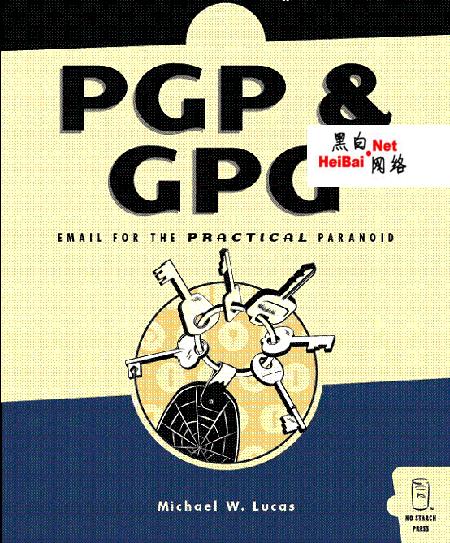
pgp &gpg封面





发表评论